Cara Menghapus Cache WordPress dengan Benar
Diterbitkan: 2022-04-22Penelitian telah menunjukkan bahwa situs web yang dimuat dengan cepat akan meningkatkan pengalaman menjelajah pengguna, meningkatkan konversi, dan meningkatkan retensi pengguna. Karena kecepatan situs web adalah metrik penting dalam Data Web Inti Google, situs web yang cepat juga akan meningkatkan lalu lintas situs web Anda dan peringkat mesin telusur.
Cara paling efektif untuk meningkatkan kecepatan situs WordPress adalah dengan mengaktifkan caching halaman menggunakan plugin caching WordPress seperti WP Rocket atau WP Super Cache.
Caching halaman membuat salinan setiap halaman di situs WordPress Anda sehingga konten dikirim lebih cepat. Dengan melakukan ini, Anda dapat langsung mengurangi waktu pemuatan halaman untuk situs web WordPress hingga tiga hingga lima detik. Plugin caching WordPress akan melakukan semua kerja keras untuk Anda, tetapi penting untuk menghapus cache WordPress secara teratur sehingga pengunjung dilayani versi terbaru dari setiap halaman.
Pada artikel ini, saya akan menjelaskan mengapa cache halaman WordPress perlu dibersihkan. Saya juga akan menunjukkan cara menghapus cache di plugin caching WordPress populer dan layanan hosting WordPress.
Mengapa Hapus cache WordPress?
Ketika seseorang mengunjungi situs web WordPress, server perlu memuat semua file inti, mengambil konten dari database situs web dan kemudian mengirimkan konten kepada pengunjung. Ini adalah proses intensif yang harus diulang setiap kali seseorang mengunjungi halaman di situs web.
Cara penyampaian konten yang lebih cepat dan efisien adalah dengan membuat salinan statis dari setiap halaman situs web dan mengirimkannya kepada pengunjung.
Untuk membuat salinan halaman yang di-cache, server harus memuat file inti WordPress yang penting dan mengambil konten halaman dari database WordPress. Namun, setelah setiap halaman di situs WordPress Anda di-cache, akan jauh lebih cepat untuk mengirimkan halaman yang di-cache ke pengguna daripada meminta informasi secara dinamis dari server setiap saat.
| Cache Halaman Awal | Saat seseorang mengunjungi halaman untuk pertama kalinya, versi halaman yang di-cache dibuat dan disimpan. |
| Halaman Pramuat | Cache pramuat memungkinkan Anda untuk men-cache semua halaman situs web sekaligus. Ini memastikan semua halaman dimuat dengan cepat, tetapi untuk sementara dapat membebani server Anda dan memperlambat situs web Anda. |
| Membersihkan Cache Halaman | Halaman cache dapat menjadi usang jika tidak dibuat ulang setelah pembaruan situs web. Oleh karena itu, penting untuk membuat ulang versi halaman yang di-cache setelah Anda memperbarui situs web Anda. Ini dikenal sebagai " Mengosongkan Cache ". |
Plugin caching WordPress dapat secara otomatis menghapus cache di WordPress setelah diperbarui. Misalnya, jika Anda memperbarui salah satu posting blog Anda, plugin caching dapat membuat salinan cache statis baru dari halaman Anda.
Jika Anda membuat perubahan signifikan pada situs web Anda, seperti mengubah desain situs web, Anda harus menghapus semua cache halaman secara manual di situs WordPress Anda sehingga semua halaman diperbarui.
Untuk mempelajari lebih lanjut tentang caching halaman, lihat artikel saya "Cara Kerja Caching WordPress".
Apa itu Cache Browser dan Bagaimana Cara Menghapusnya?
Saat Anda mengunjungi situs web online, browser Anda akan menyimpan aset statis secara lokal seperti HTML, gambar, CSS, dan Javascript. Ini dikenal sebagai " Cache Browser ". Saat Anda kembali ke situs web, browser Anda dapat mengambil file statis langsung dari komputer Anda alih-alih mengunduhnya lagi.
Cache browser adalah sesuatu yang sangat mempercepat penjelajahan internet, tetapi file cache lama yang telah kedaluwarsa dapat menyebabkan masalah sehingga penting bagi situs web untuk menentukan tanggal kedaluwarsa untuk berbagai jenis file statis.
Jika Anda menemukan bahwa situs web masih belum dimuat dengan benar, Anda disarankan untuk mengosongkan cache browser Anda untuk memastikan semua konten ditarik dari server.
- Menghapus Cache & Cookie di Google Chrome
- Menghapus Cookie dan Data Situs di Firefox
- Lihat dan Hapus Riwayat Peramban di Microsoft Edge
Banyak plugin pengoptimalan WordPress memungkinkan Anda mengaktifkan cache browser untuk pengunjung dengan mengklik tombol. Dalam solusi seperti W3 Total Cache, Anda juga dapat menentukan tanggal kedaluwarsa aset.
Sementara cache browser ditampilkan di banyak plugin cache WordPress, harap diingat bahwa cache halaman dan cache browser adalah teknik yang sama sekali berbeda.
Cara Menghapus Cache WordPress Menggunakan WP Rocket
WP Rocket adalah plugin pengoptimalan WordPress yang mudah digunakan yang menyederhanakan proses caching file dan membersihkan cache WP. Di dasbor utama, ada tombol tindakan cepat untuk menghapus semua file yang di-cache dan untuk mulai memuat cache halaman sebelumnya.
WP Rocket juga memiliki dukungan untuk OPcache, yang merupakan mesin caching yang dapat digunakan untuk meningkatkan kecepatan situs web PHP. Tombol tindakan cepat tersedia untuk membersihkan semua OPcache.
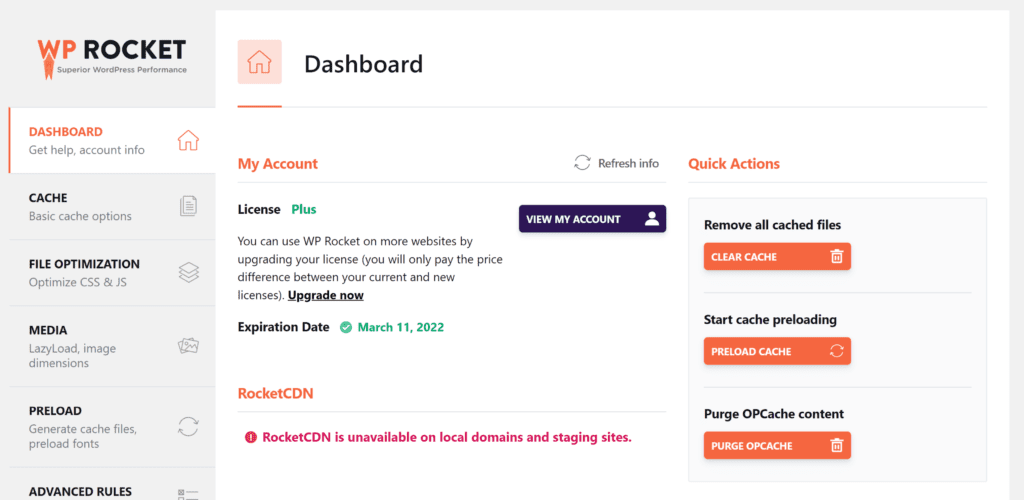
Halaman pengaturan cache WP Rocket memungkinkan Anda membuat file cache khusus untuk pengguna seluler dan pengguna yang masuk. Anda juga dapat mengatur halaman yang di-cache untuk dibersihkan setelah beberapa jam yang ditentukan.
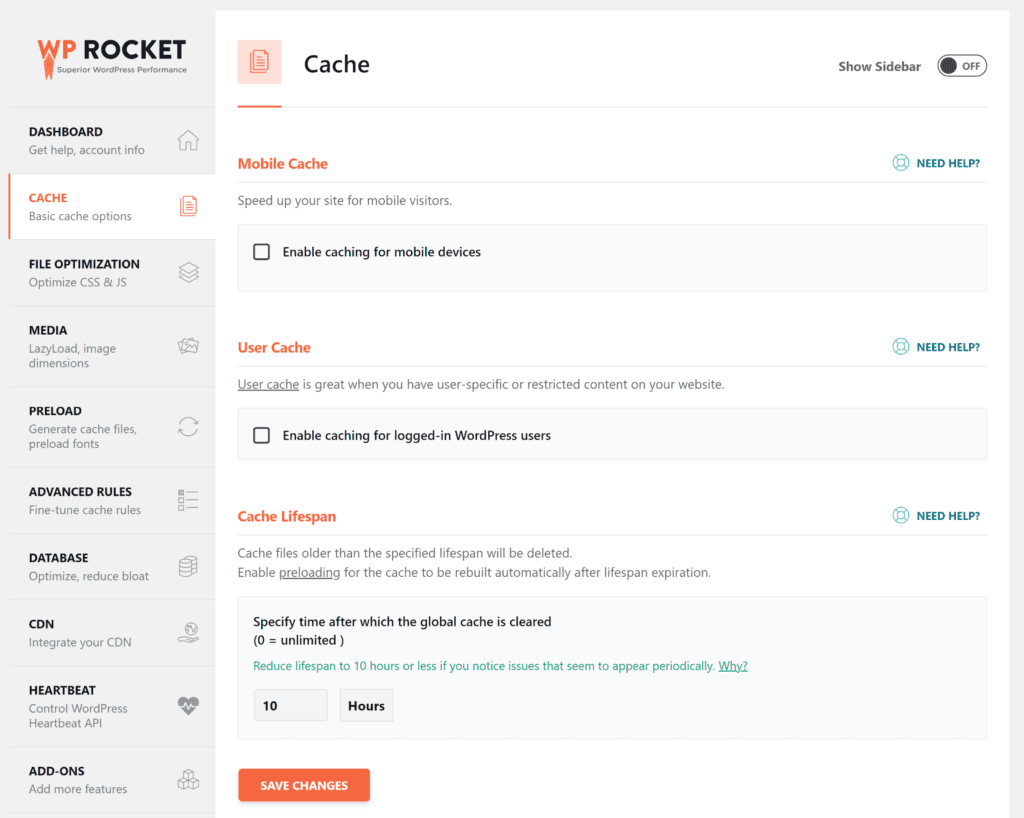
Di halaman Pengaturan pramuat, Anda dapat mengaktifkan pramuat cache dan pramuat font dan peta situs. Opsi lebih lanjut tersedia di halaman pengaturan Aturan Lanjutan untuk menentukan URL dan agen pengguna yang tidak boleh di-cache. Halaman ini juga memungkinkan Anda membersihkan URL tertentu saat posting dan halaman diperbarui.
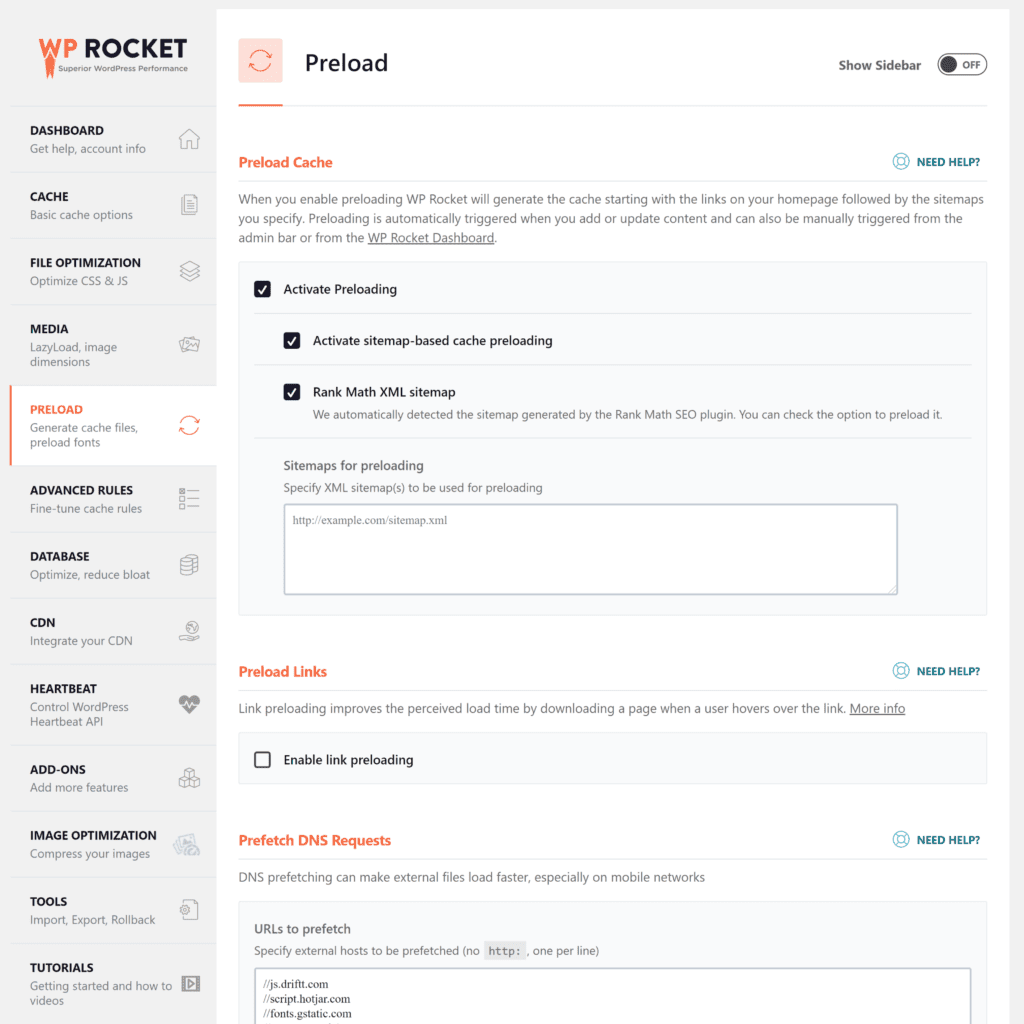
Menu dropdown WP Rocket dapat diakses dari back-end dan front-end situs WordPress Anda. Anda dapat menggunakan menu untuk menghapus semua cache, cache preload dan pembersihan OPcache.
Jika Anda mengakses menu dari front-end situs web Anda, Anda dapat menggunakan opsi "Bersihkan URL Ini" untuk menghapus cache untuk halaman tertentu.
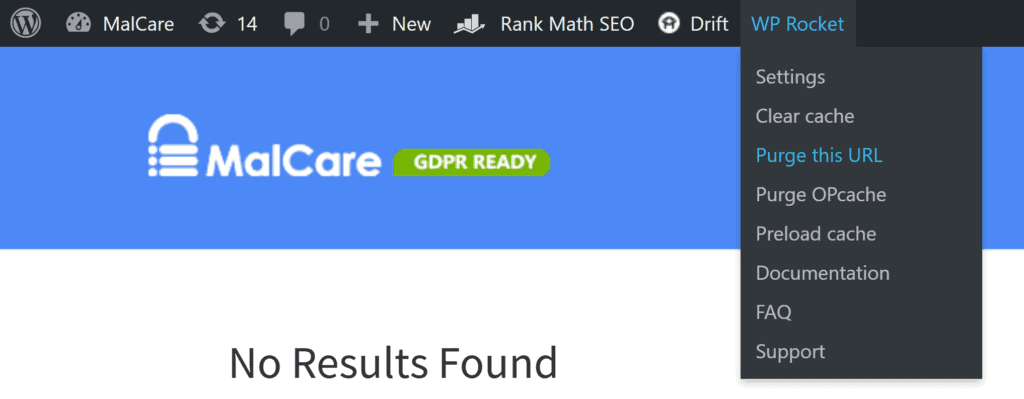
Cara Mengosongkan Cache WordPress Menggunakan W3 Total Cache
W3 Total Cache adalah plugin caching WordPress canggih yang memiliki ratusan opsi konfigurasi. Opsi untuk mengosongkan semua cache tersedia dari dasbor plugin.
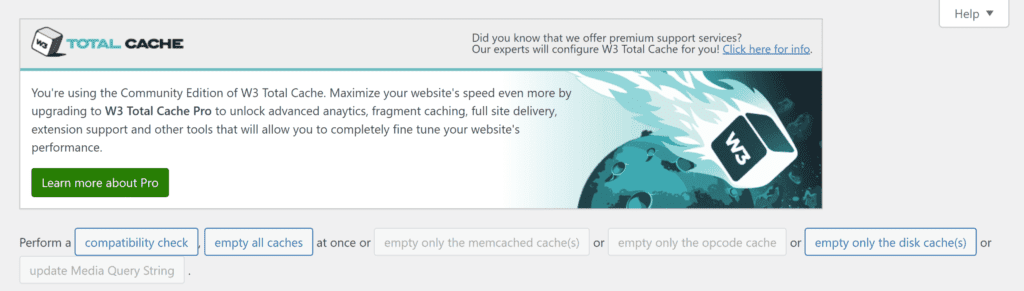
Setiap kali Anda mengubah pengaturan di W3 Total Cache, plugin akan membersihkan semua cache halaman setelah Anda mengklik tombol simpan.
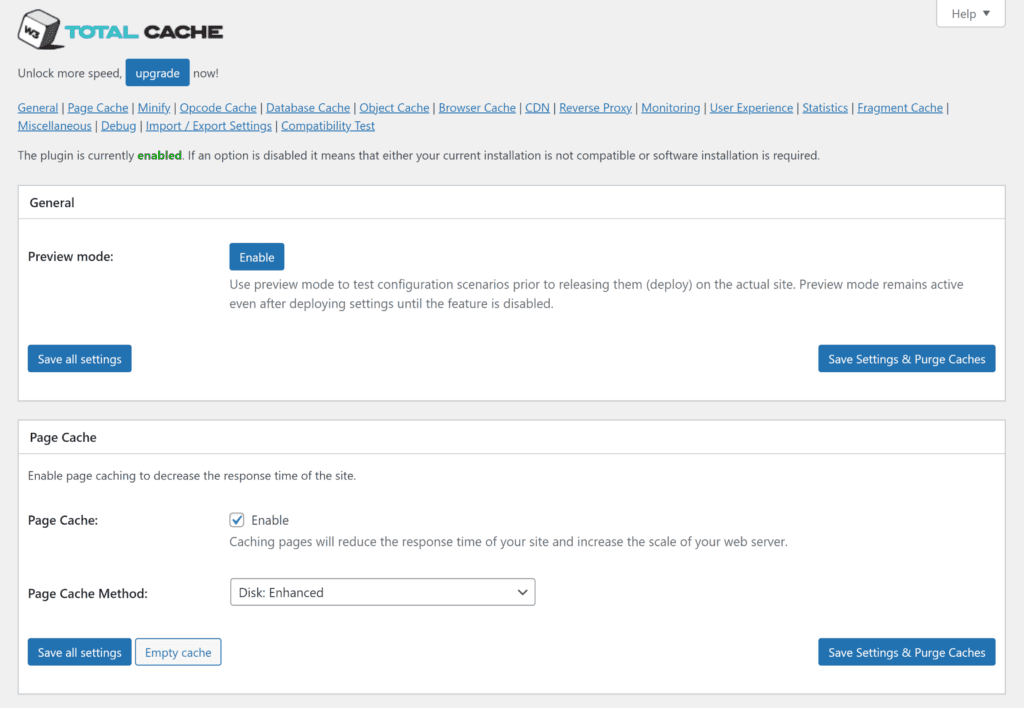
Halaman pengaturan khusus tersedia untuk cache halaman, cache database, cache objek, dan cache browser.
Di halaman pengaturan cache halaman, Anda dapat menentukan area mana dari situs WordPress Anda yang di-cache dan mana yang tidak. Anda juga dapat mengonfigurasi pengaturan pramuat cache dan memilih halaman dan feed yang harus dihapus saat konten dibuat atau diperbarui.
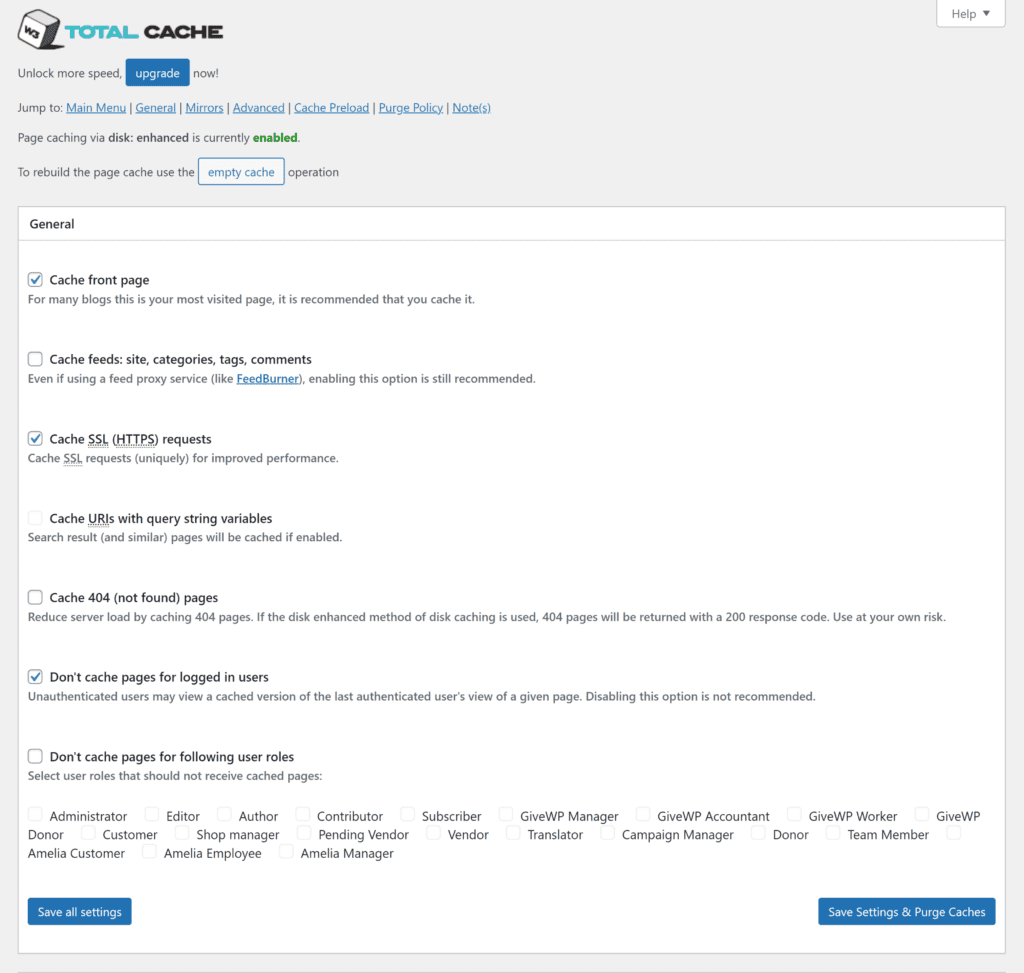
Menu tarik-turun W3 Total Cache memungkinkan Anda menghapus semua cache. Ketika diakses dari front-end situs web Anda, itu dapat digunakan untuk menghapus cache untuk halaman tertentu.
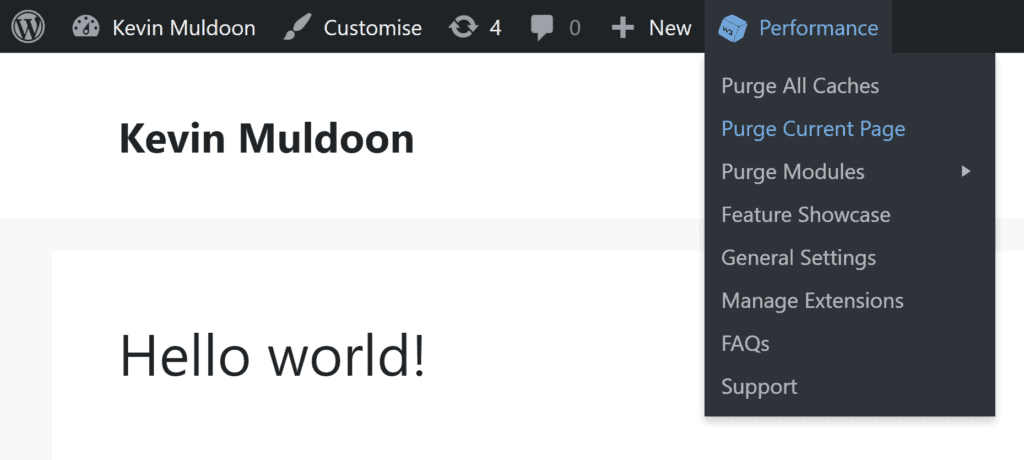
Cara Menghapus Cache WordPress Menggunakan WP Super Cache
WP Super Cache adalah plugin WordPress caching populer yang mudah diatur. Di halaman pengaturan mudah, Anda dapat mengaktifkan caching, menguji caching, dan menghapus semua halaman cache yang ada.
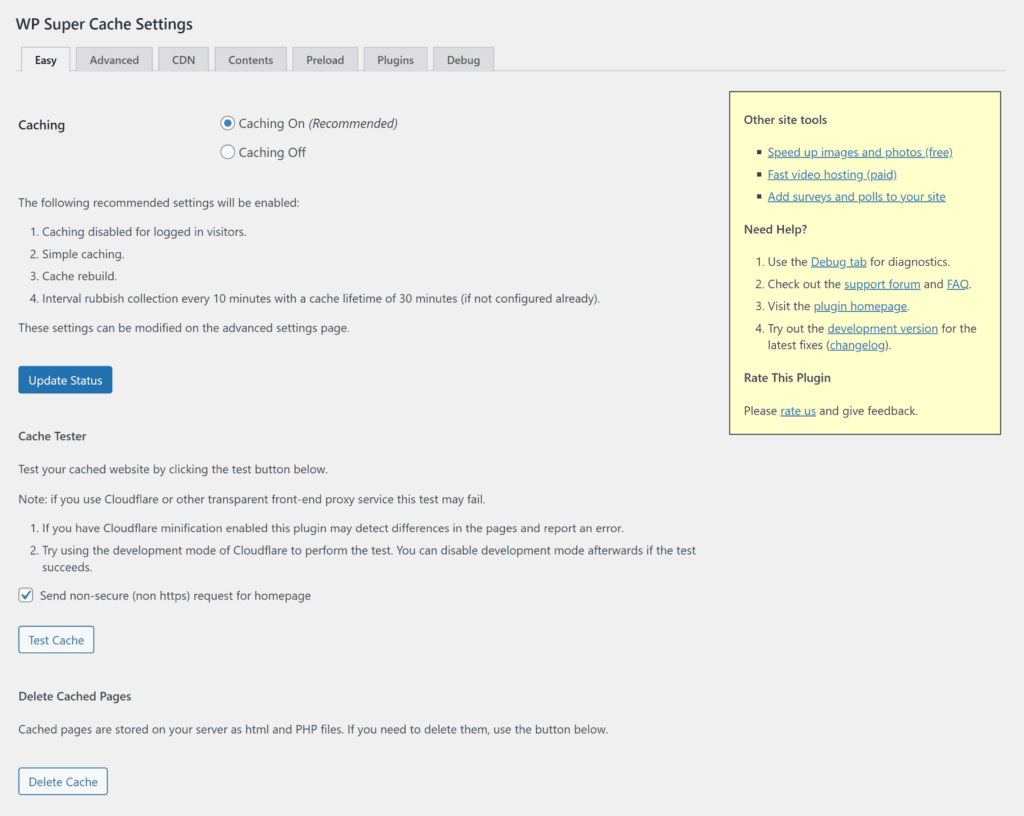
Halaman pengaturan lanjutan memberi Anda kontrol lebih besar atas halaman apa yang di-cache dan bagaimana cache halaman dikirimkan ke pengguna. Ada pilihan untuk mengecualikan jenis halaman dari caching dan untuk menghapus semua file cache ketika posting atau halaman diterbitkan atau diperbarui.
Di bagian pengumpulan sampah, Anda dapat mengatur file yang di-cache untuk dihapus pada interval tertentu. Halaman pengaturan terpisah tersedia untuk menentukan kapan cache halaman dimuat sebelumnya.
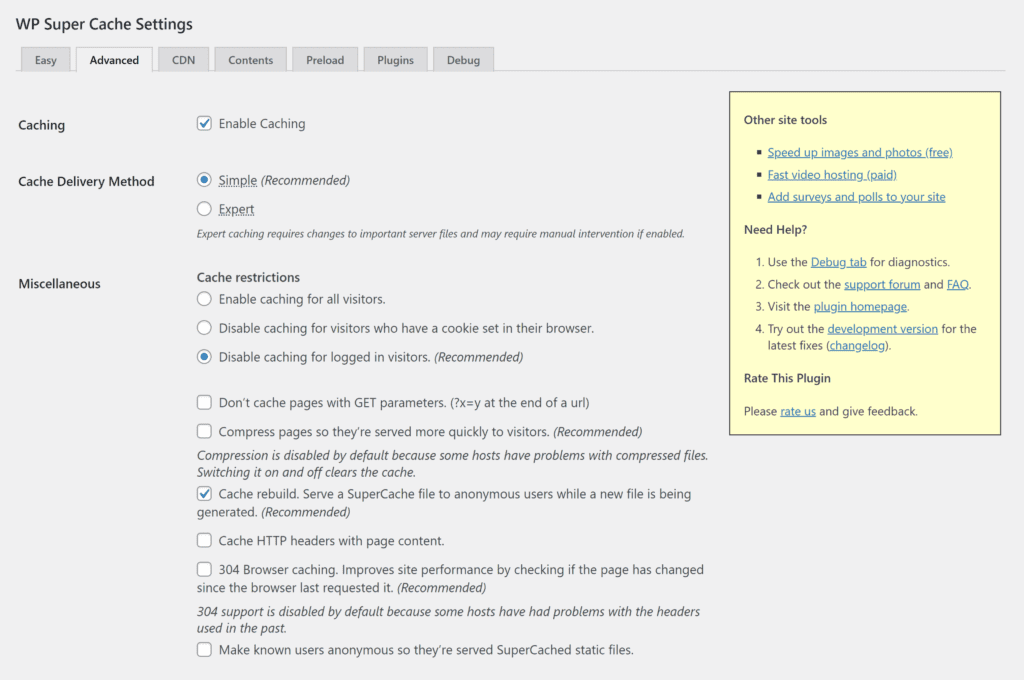
Daftar rinci halaman yang telah di-cache dapat dilihat dari halaman konten. Tombol tersedia di sini untuk menghapus cache dan menghapus file cache yang kedaluwarsa.

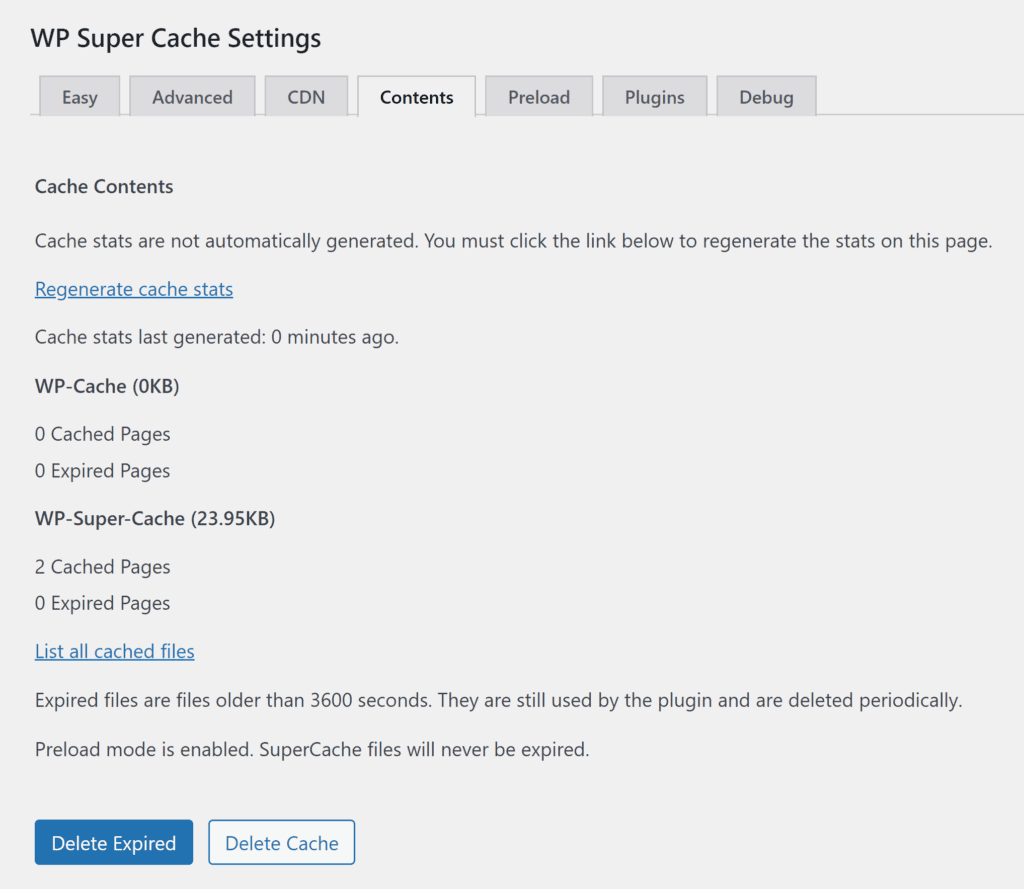
Tombol Hapus Cache di bilah admin WordPress memungkinkan Anda menghapus cache halaman dengan cepat dari back-end atau front-end situs web Anda. Sayangnya, tidak ada opsi di WP Super Cache untuk menghapus cache dari URL tertentu.

Cara Menghapus Cache Halaman Menggunakan WP Cache Tercepat
WP Fastest Cache adalah plugin caching WordPress yang efektif yang memiliki banyak opsi caching yang berguna.
Di halaman pengaturan utama, Anda dapat mengaktifkan pra-pemuatan cache dan mengatur cache halaman untuk dihapus ketika sebuah posting telah ditambahkan atau diperbarui. Anda juga dapat menonaktifkan caching untuk pengguna yang masuk dan pengguna seluler.
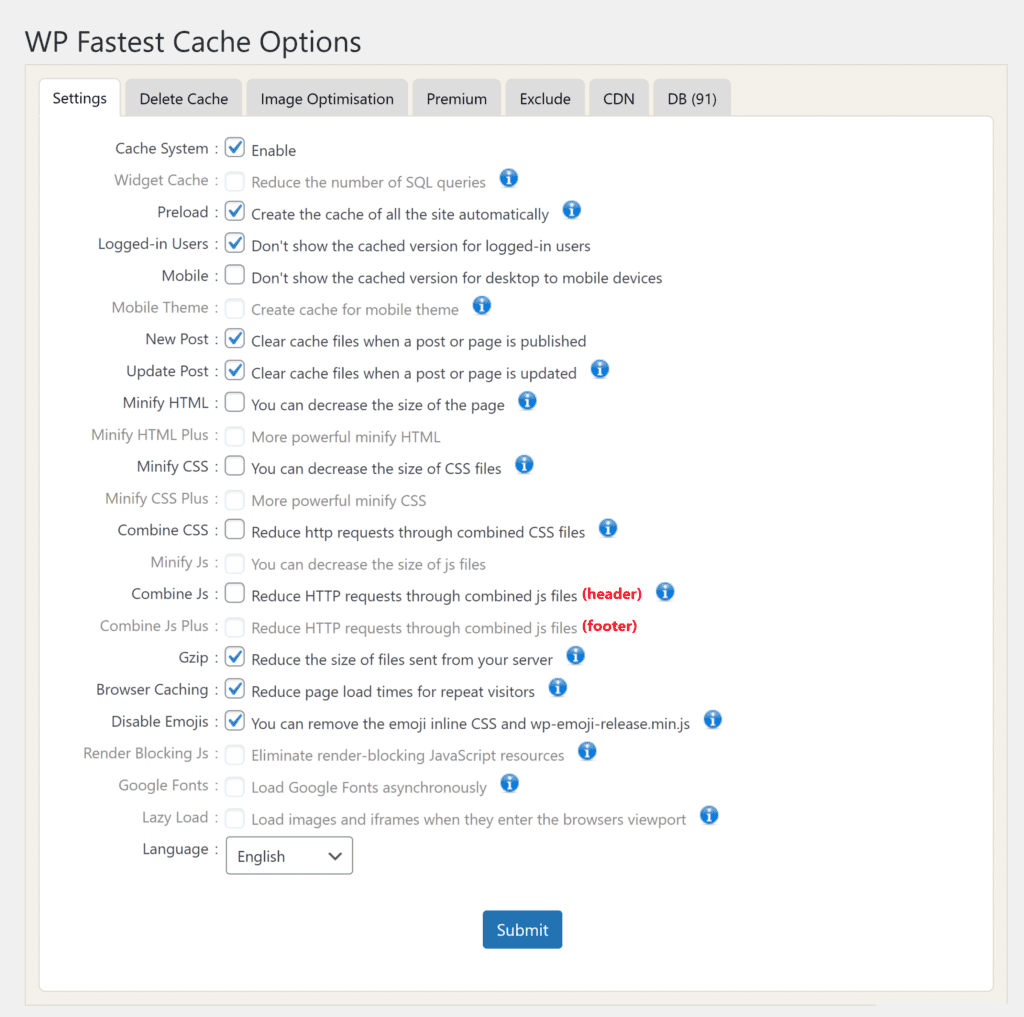
Saat Anda mengaktifkan fitur caching dari halaman pengaturan utama, sebuah kotak akan muncul menampilkan opsi tambahan. Ini memberi Anda kendali penuh atas cache apa yang dimuat sebelumnya dan cache apa yang dihapus.
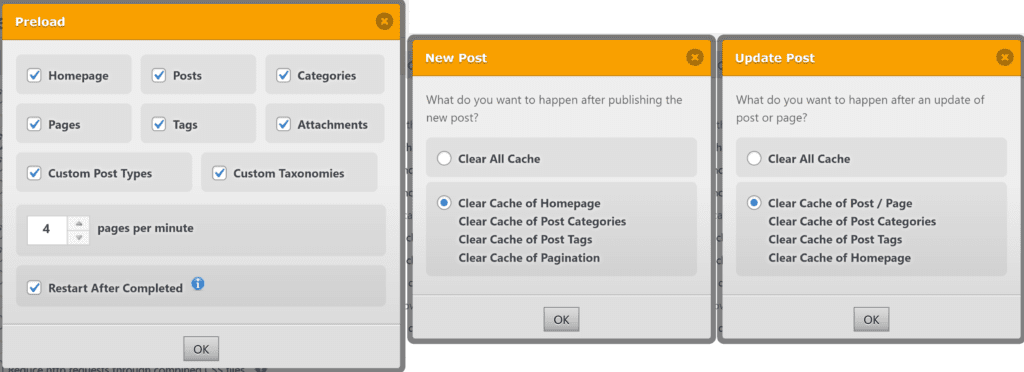
Semua cache dapat dihapus dari halaman pengaturan Hapus Cache. CSS dan Javascript yang diperkecil dapat dihapus secara bersamaan jika fitur ini telah diaktifkan dan aturan batas waktu memungkinkan Anda untuk menghapus cache secara otomatis menggunakan interval waktu apa pun.
Halaman pengaturan terpisah tersedia untuk pengecualian. Ini dapat digunakan untuk mengecualikan halaman dan agen pengguna dari cache halaman.
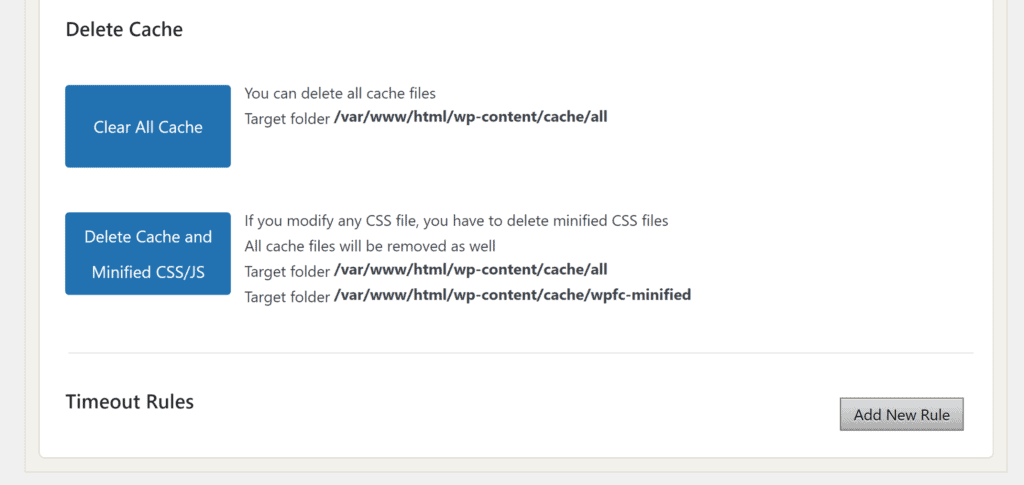
Menu tarik-turun WP Fastest Cache memungkinkan Anda menghapus semua cache dan menghapus cache serta CSS dan Javascript yang diperkecil. Anda dapat menggunakan menu ini dari front-end situs web Anda untuk menghapus cache untuk halaman tertentu.

Cara Membersihkan Cache Halaman di Cloudways Menggunakan Breeze
Platform cloud hosting terkelola Cloudways mengoptimalkan pengiriman situs web dengan menggunakan teknologi caching canggih seperti Memcached, Varnish, Nginx, dan Redis. Untuk situs web WordPress, Cloudways merekomendasikan untuk menggunakan plugin caching WordPress mereka, Breeze.
Di halaman opsi dasar, Anda dapat mengaktifkan caching dan mengatur cache halaman untuk dihapus setelah beberapa menit yang ditentukan. Caching juga dapat diaktifkan dan dinonaktifkan untuk grup pengguna WordPress seperti administrator, penulis, dan kontributor.
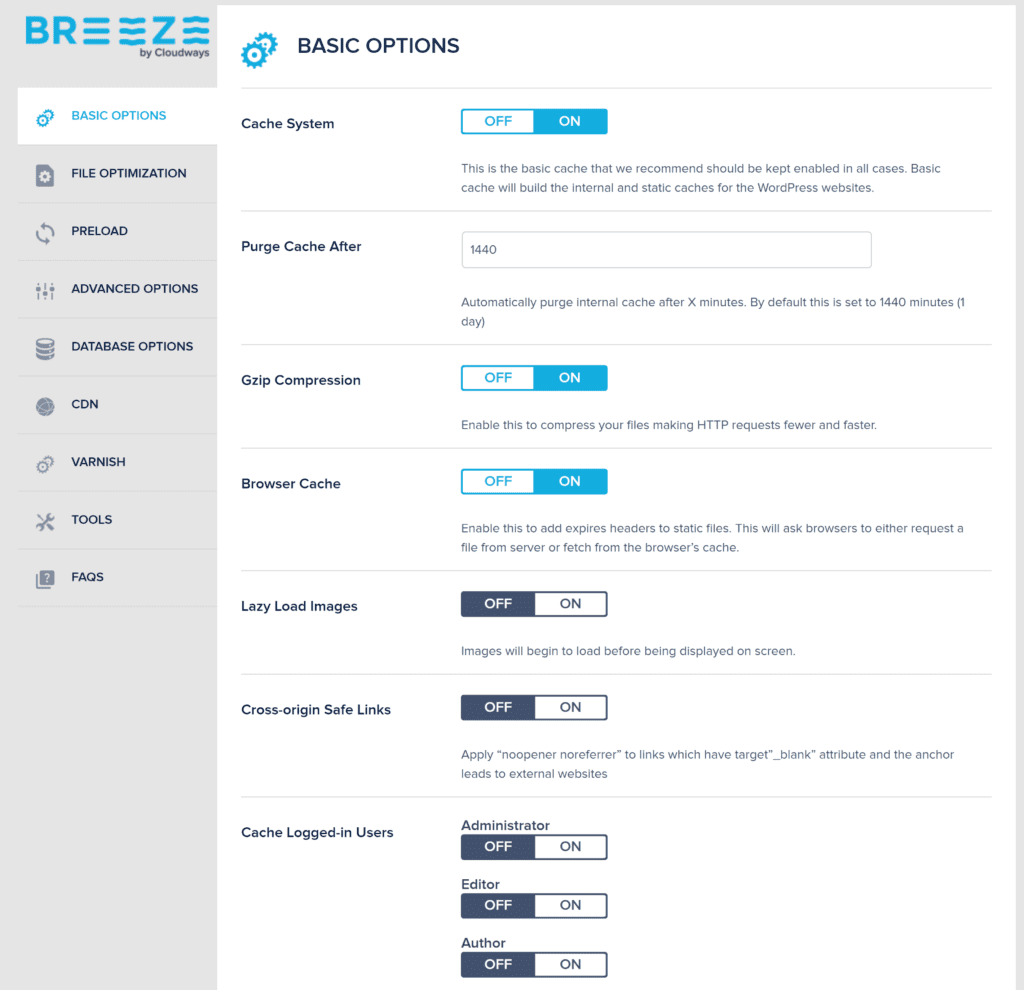
URL dan halaman yang menyertakan string tertentu dapat dikecualikan dari cache. Ini dapat dilakukan di halaman opsi lanjutan.
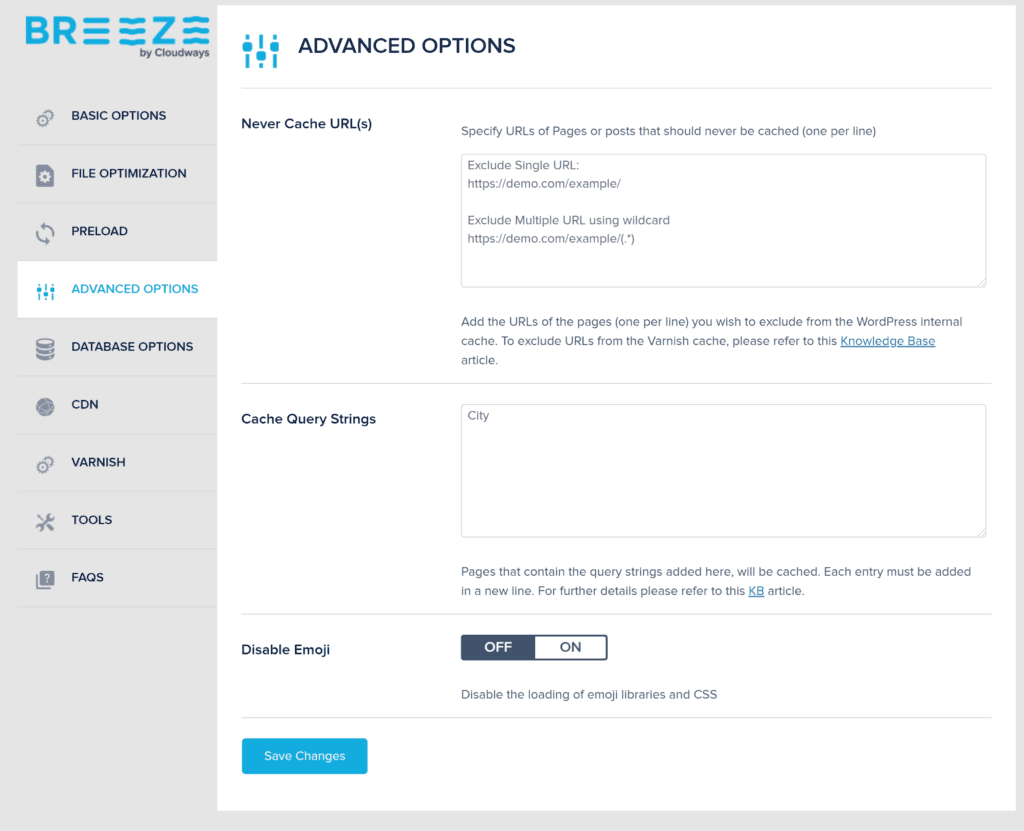
Dari halaman pengaturan Varnish, Anda mengatur Varnish untuk secara otomatis menghapus cache Varnish ketika konten baru ditambahkan atau konten yang ada diperbarui. Jika mau, Anda dapat membersihkan semua cache Varnish secara manual.
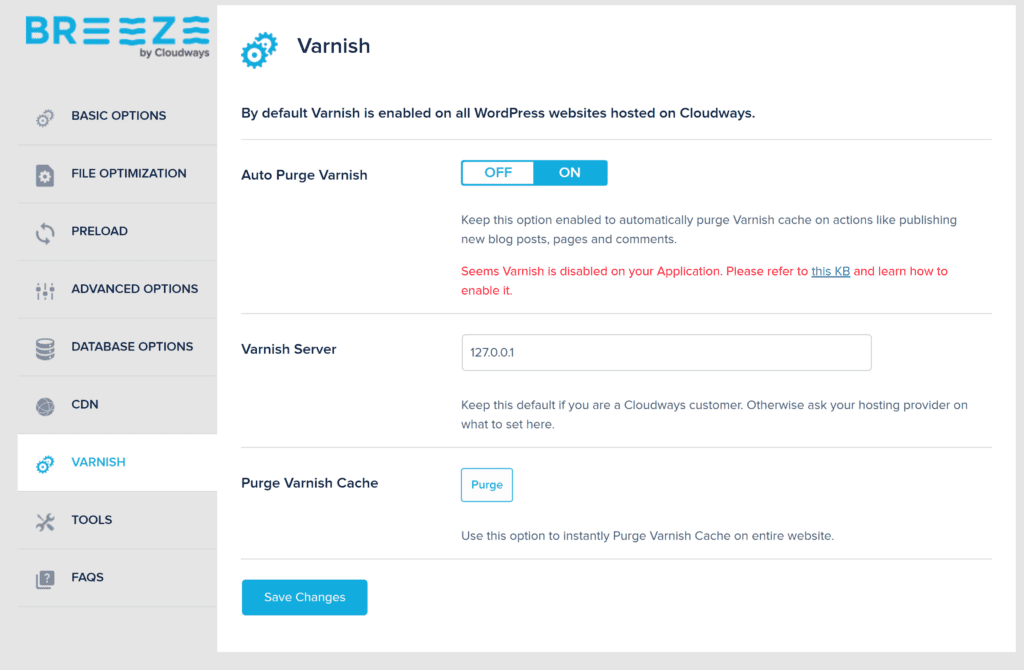
Tidak seperti plugin caching WordPress lainnya, menu tarik-turun Breeze hanya tersedia di area admin dan tidak dapat diakses dari front-end situs web Anda.
Dari menu, Anda dapat menghapus cache halaman, menghapus cache Varnish atau menghapus kedua cache.
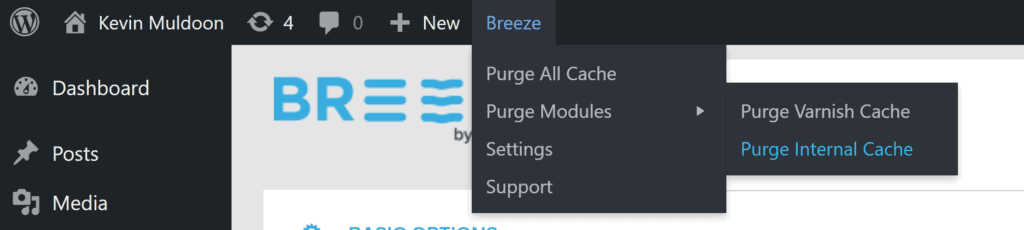
Cara Menghapus Cache Halaman di WP Engine
Perusahaan hosting WordPress yang dikelola WP Engine menggunakan sistem caching milik mereka sendiri yang disebut EverCache.
Setelah plugin WP Engine WordPress diaktifkan di situs web Anda, Anda dapat menghapus semua cache dari halaman pengaturan caching.
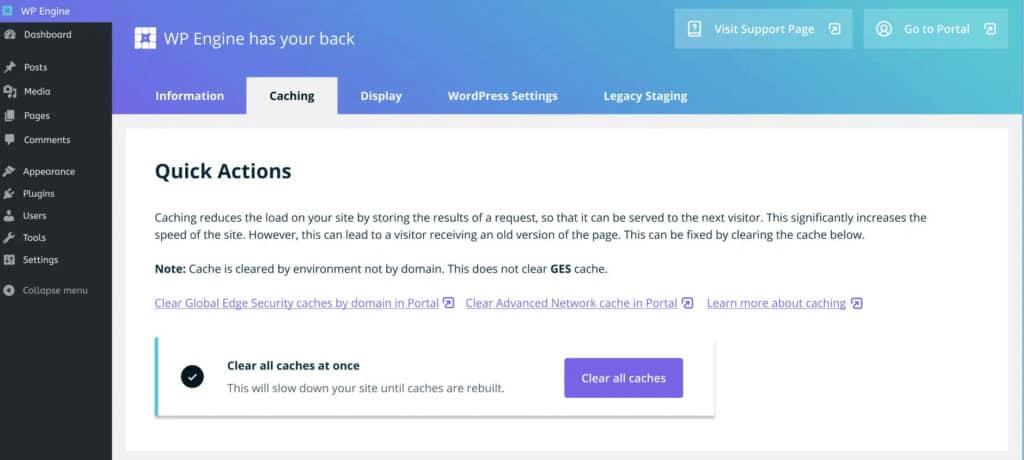
WP Engine memungkinkan Anda mengatur berapa lama posting dan halaman di-cache. Waktu kedaluwarsa cache juga dapat dikonfigurasi untuk WordPress Rest API.
Anda dapat membaca lebih lanjut tentang membersihkan cache di WP Engine di artikel “Bersihkan Cache Anda Dengan Percaya Diri“.
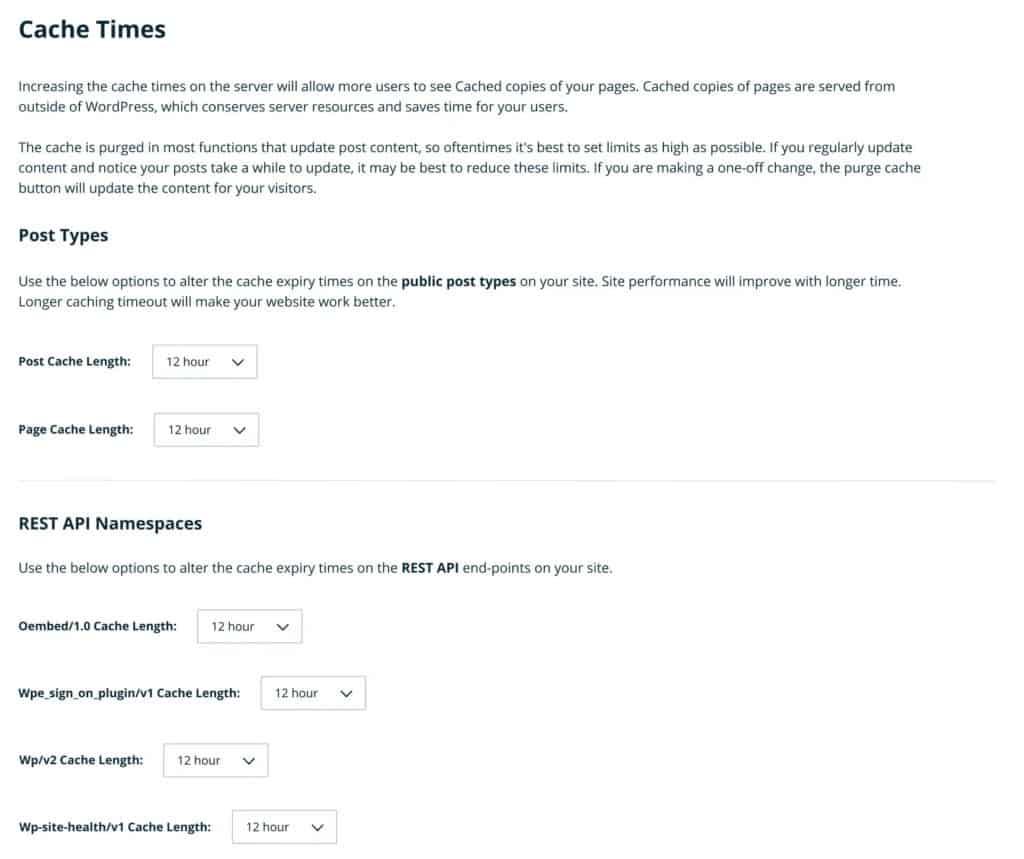
Cara Menghapus Cache WordPress di GoDaddy
Paket hosting terkelola GoDaddy memungkinkan Anda untuk menyimpan halaman situs web dan mendistribusikannya ke seluruh dunia menggunakan Jaringan Pengiriman Konten (CDN).
Untuk menghapus cache CDN situs web Anda, Anda harus masuk ke paket WordPress terkelola Anda dan kemudian mengarahkan kursor ke WordPress Terkelola di bagian atas halaman. Anda kemudian dapat menghapus cache menggunakan alat "Flush Cache".
Anda dapat membaca lebih lanjut tentang ini di halaman informasi Hapus Tembolok Anda di GoDaddy.
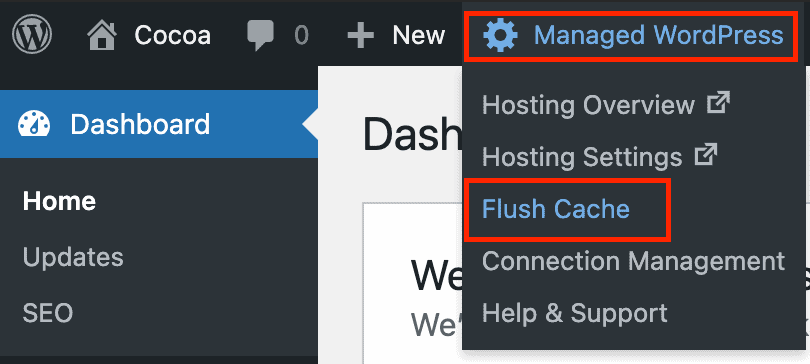
Cara Menghapus Cache Halaman di BlueHost
Paket hosting WordPress terkelola BlueHost menggunakan solusi caching multi-layer khusus yang mengoptimalkan halaman situs web Anda.
Plugin BlueHost WordPress mengintegrasikan WordPress dengan panel kontrol Bluehost. Setelah plugin diaktifkan, Anda dapat mengelola caching dengan menavigasi ke bagian kinerja halaman pengaturan utama.
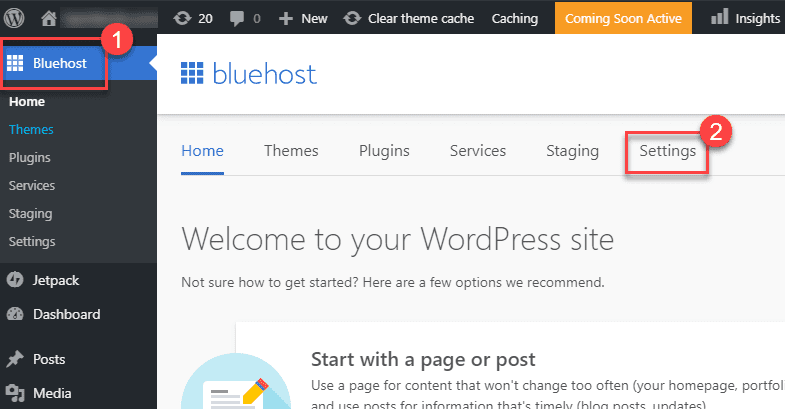
Plugin ini memungkinkan Anda memilih antara hanya menyimpan file statis atau menyimpan file statis dan halaman web. Tingkat caching yang diperluas tersedia untuk situs web yang tidak sering diperbarui.
Semua cache dapat dihapus dengan menggunakan tombol "Hapus Semuanya".
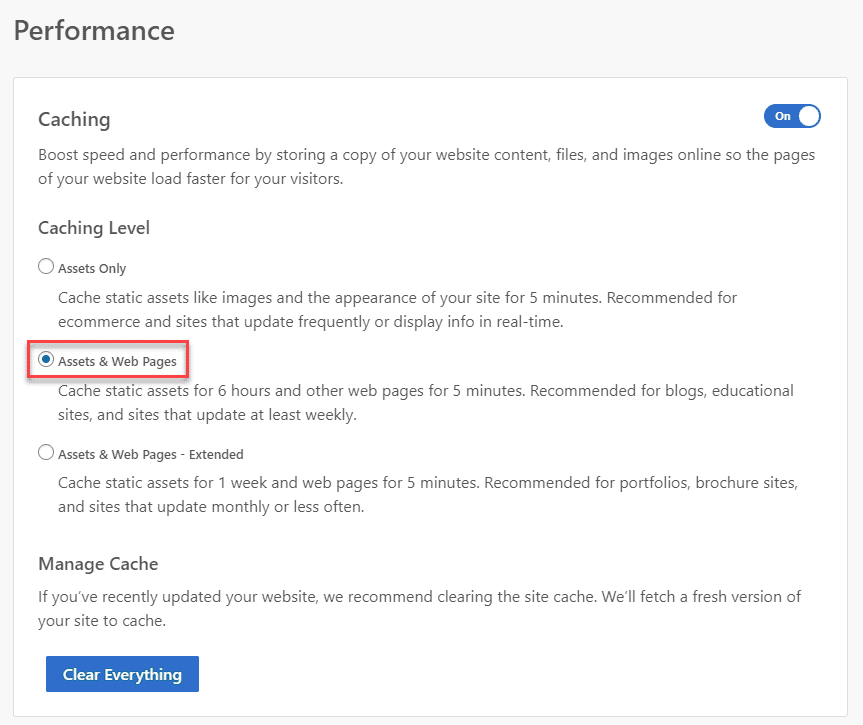
Caching juga dapat dikelola langsung dari panel kontrol BlueHost dengan memilih situs web Anda dan mengklik tab kinerja. Frekuensi caching dapat ditentukan menggunakan "Kontrol Caching Server Tunggal" dan ada opsi untuk menghapus URL tertentu. Semua cache dapat dihapus dari halaman ini juga.
Untuk mempelajari lebih lanjut tentang membersihkan cache dengan BlueHost, silakan baca “Cara Menggunakan Fitur Caching Halaman Kami“.
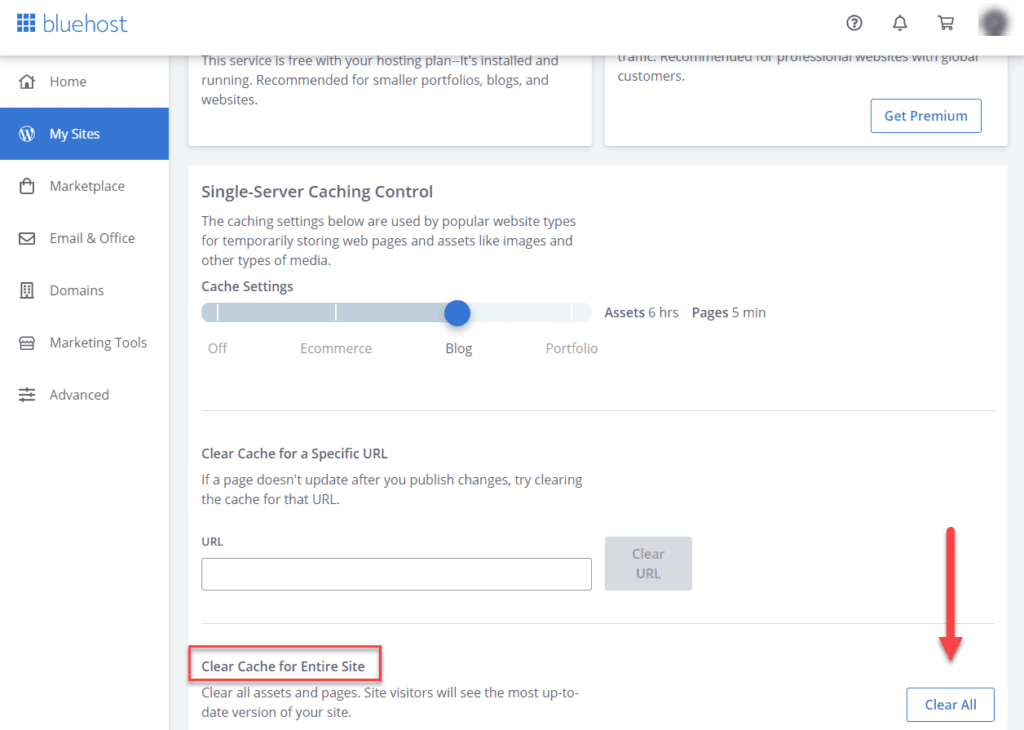
Pikiran Akhir
Caching halaman adalah cara paling efektif untuk mengoptimalkan situs WordPress. Oleh karena itu, penting untuk memahami cara menghapus cache WordPress, memuat cache sebelumnya, dan mengonfigurasi cache dengan benar untuk situs Anda. Setiap solusi caching menggunakan proses serupa untuk membersihkan cache WordPress, tetapi tingkat kontrol caching yang tersedia bervariasi.
Pastikan untuk memeriksa halaman-halaman penting situs web Anda secara teratur untuk memastikan halaman-halaman itu mutakhir dan berfungsi dengan benar. Untuk sebagian besar, Anda seharusnya tidak mengalami masalah besar dengan cache halaman, meskipun Anda mungkin harus mengecualikan halaman dengan elemen dinamis dari cache untuk menghindari masalah. Halaman dengan formulir kontak, misalnya, mungkin perlu dikecualikan dari cache agar formulir berfungsi dengan benar.
Sementara caching halaman efektif, itu tidak menjamin Anda memiliki situs web yang cepat. Oleh karena itu, penting untuk menggunakan cache halaman bersama dengan teknik pengoptimalan lainnya seperti membersihkan database WordPress, mengurangi ukuran file gambar, dan menunda penguraian Javascript.
Untuk mempelajari lebih lanjut tentang caching halaman, silakan baca artikel saya “Cara Kerja Caching WordPress“. Anda juga dapat membaca tentang plugin caching WordPress yang saya rekomendasikan di artikel saya “Plugin Caching WordPress Terbaik Untuk Meningkatkan Kecepatan Situs Web“.
Semoga berhasil.
Kevin
